Benar-benar mengejutkan berapa lama Apple untuk menghadirkan fitur sederhana yang sudah lama ditanyakan pengguna. Maksud saya sampai iOS 11, pengguna tidak dapat melihat favicon di Safari yang merupakan sesuatu yang banyak mengganggu saya. Untungnya, iOS 12 membawa dukungan untuk favicon dan ini adalah salah satu hal kecil yang memberi saya banyak kegembiraan. Karena itu, untuk beberapa alasan favicon di Safari tidak diaktifkan secara default dan Anda harus mengaktifkannya secara manual. Karena, Apple tidak menyebutkan favicon di mana pun di Safari, tidak begitu mudah tentang bagaimana Anda dapat mengaktifkannya. Itu sebabnya, untuk mempermudah pembaca kami, kami membawa tutorial yang bagus ini di mana kami menunjukkan kepada Anda cara mengaktifkan favicon di Safari di iOS 12:
Mengaktifkan Favicon di Safari di iOS 12
Catatan: Kami menggunakan iPhone X untuk mendemonstrasikan tutorial ini, yang mengatakan, fitur tersebut akan berfungsi pada iPhone mana pun asalkan berjalan di iOS 12.
Jika Anda adalah pengguna iOS yang lama, Anda tahu bahwa Apple suka menyembunyikan pengaturan khusus aplikasi di dalam aplikasi Pengaturan utamanya. Hal yang sama berlaku untuk pengaturan khusus Safari, karenanya, untuk mengaktifkan favicon, Anda harus menggunakan aplikasi Pengaturan. Cukup ikuti langkah-langkah yang diberikan di bawah ini dan Anda akan dapat melakukannya dalam beberapa detik. Yang ini akan menjadi tutorial singkat:
- Buka aplikasi Pengaturan dan kemudian ketuk Safari.
2. Di sini, gulir ke bawah untuk menemukan opsi "Tampilkan Ikon di Tab" dan aktifkan.
3. Itu dia. Sekarang Anda harus dapat melihat favicon di tab Safari Anda seperti yang ditunjukkan pada gambar di bawah ini.
Mengaktifkan Favicon di Safari di macOS Mojave
- Mengaktifkan Favicon di Safari di macOS Mojave bahkan lebih mudah daripada di iOS 12. Pertama, buka Safari dan kemudian tekan pintasan keyboard "Command + Comma" untuk membuka Panel Preferensi. Di sini, ketuk pada menu Tab.
2. Di menu Tab, aktifkan opsi terakhir yang bertuliskan, "Tampilkan ikon situs web di tab" . Itu saja, Anda sekarang telah mengaktifkan Favicon di Safari.
3. Pada gambar di bawah ini, Anda dapat melihat bagaimana Tab Safari Anda terlihat sebelum dan sesudah mengaktifkan Favicon.
Nikmati Website Favicon di Browser Safari Anda
Kemampuan untuk menunjukkan favicon telah hilang di Safari sejak awal dan itu adalah salah satu fitur yang paling banyak diminta pengguna untuk aplikasi tersebut. Dengan iOS 12 dan macOS Mojave, Apple akhirnya memberi pengguna apa yang mereka minta. Saya suka fitur ini, tetapi bagaimana dengan Anda? Apakah Anda pikir dukungan favicon di Safari membuat perbedaan atau apakah ini tidak memengaruhi Anda sama sekali? Beri tahu kami dengan menulis di bagian komentar di bawah.
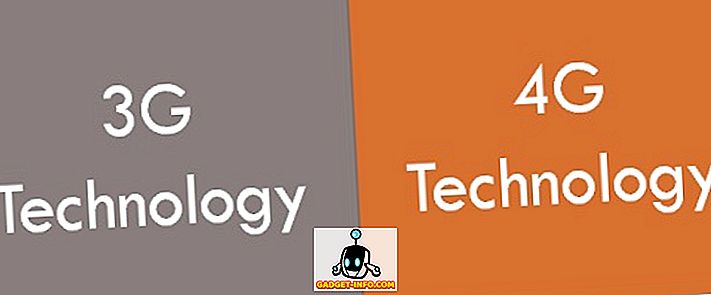







![media sosial - Presentasi Langsung Microsoft Gagal Dari Menang 98 ke Tablet PC [Video]](https://gadget-info.com/img/social-media/604/microsoft-s-live-presentation-fail-from-win-98-tablet-pc.jpg)